نرمافزار Adobe After Effects یکی از قدرتمندترین ابزارهای ویرایش ویدیو، ساخت جلوههای ویژه و طراحی انیمیشن است. یادگیری کلیدهای میانبر افتر افکت میتواند سرعت و بهرهوری شما را در این نرمافزار بهطور چشمگیری افزایش دهد. اگر بهتازگی دوره افتر افکت را شروع کردهاید یا قصد دارید مهارتهای خود را ارتقا دهید، دانستن میانبرهای کلیدی به شما کمک میکند که حرفهایتر و سریعتر کار کنید.
در این مقاله، مهمترین کلیدهای میانبر افتر افکت را معرفی میکنیم تا بتوانید با استفاده از آنها، فرآیند طراحی و تدوین را بهینهسازی کنید.

چرا یادگیری کلیدهای میانبر در افتر افکت مهم است؟
استفاده از کلیدهای میانبر نهتنها باعث افزایش سرعت کار در افتر افکت میشود، بلکه به شما کمک میکند تا از مسیرهای طولانی منوها و کلیکهای مکرر خلاص شوید. در ادامه به برخی از مهمترین مزایای استفاده از کلیدهای میانبر میپردازیم:
۱. افزایش سرعت و بهرهوری
با استفاده از کلیدهای میانبر، میتوانید در عرض چند ثانیه به ابزارهای موردنیاز خود دسترسی پیدا کنید و از اتلاف وقت جلوگیری کنید.
۲. بهبود دقت در تدوین و انیمیشنسازی
میانبرها امکان کنترل بهتر روی تایملاین و تنظیمات را فراهم میکنند، که باعث بهبود دقت در انیمیشنسازی میشود.
۳. کاهش خستگی در حین کار
جابهجاییهای زیاد بین منوها و کلیکهای مداوم، ممکن است باعث خستگی شود. استفاده از میانبرها این مشکل را کاهش میدهد.
مهمترین کلیدهای میانبر افتر افکت
۱. کلیدهای میانبر عمومی
این کلیدها برای انجام عملیات پایهای در افتر افکت استفاده میشوند:
| عملکرد | کلید میانبر (Windows & Mac) |
|---|---|
| ایجاد یک کامپوزیشن جدید | Ctrl + N / Cmd + N |
| باز کردن پروژه | Ctrl + O / Cmd + O |
| ذخیره پروژه | Ctrl + S / Cmd + S |
| خروج از برنامه | Ctrl + Q / Cmd + Q |
| بازگشت به مرحله قبل (Undo) | Ctrl + Z / Cmd + Z |
| رفتن به مرحله بعد (Redo) | Ctrl + Shift + Z / Cmd + Shift + Z |
| پیشنمایش (RAM Preview) | 0 (روی Numpad) |
۲. کلیدهای میانبر تایملاین (Timeline)
این کلیدها برای کار در تایملاین و لایهها استفاده میشوند:
| عملکرد | کلید میانبر (Windows & Mac) |
|---|---|
| حرکت به فریم بعدی | Page Down |
| حرکت به فریم قبلی | Page Up |
| تنظیم نقطه ورود لایه | [ |
| تنظیم نقطه خروج لایه | ] |
| افزایش یا کاهش بزرگنمایی تایملاین | + یا - |
| نمایش فقط لایههای انتخابشده | SS |

۳. کلیدهای میانبر مربوط به انیمیشن و کیفریم
این کلیدها برای تنظیم و مدیریت کیفریمها در پروژه کاربرد دارند:
| عملکرد | کلید میانبر (Windows & Mac) |
|---|---|
| اضافه کردن کیفریم جدید | Alt + Shift + P / Opt + Shift + P |
| نمایش تمام کیفریمهای یک لایه | U |
| رفتن به کیفریم بعدی | K |
| رفتن به کیفریم قبلی | J |
| فعال کردن انیمیشن برای موقعیت | P |
| فعال کردن انیمیشن برای مقیاس | S |
| فعال کردن انیمیشن برای چرخش | R |
| فعال کردن انیمیشن برای شفافیت | T |
۴. کلیدهای میانبر ابزارهای انتخاب و ترسیم
این کلیدها برای کار با ابزارهای ترسیم و انتخاب استفاده میشوند:
| عملکرد | کلید میانبر (Windows & Mac) |
|---|---|
| ابزار انتخاب (Selection Tool) | V |
| ابزار متن (Text Tool) | Ctrl + T / Cmd + T |
| ابزار چرخش (Rotate Tool) | W |
| ابزار پن (Hand Tool) | H |
| ابزار ذرهبین (Zoom Tool) | Z |
| ابزار قلم (Pen Tool) | G |
کال تو اکشن
اگر میخواهید مهارتهای خود را در افتر افکت ارتقا دهید، یادگیری میانبرهای کلیدی را جدی بگیرید. همچنین، شرکت در یک دوره افتر افکت میتواند به شما کمک کند تا حرفهایتر و سریعتر کار کنید. همین حالا یادگیری خود را شروع کنید!
جدول اطلاعات کاربردی درباره دوره افتر افکت
| عنوان | توضیحات |
|---|---|
| مدت زمان دوره | ۲ تا ۴ ماه، بسته به سطح آموزش |
| نرمافزار موردنیاز | Adobe After Effects |
| مهارتهای موردنیاز | آشنایی با ویرایش ویدیو و انیمیشنسازی |
| فرصتهای شغلی | تدوینگر ویدیو، موشن گرافیست، جلوههای ویژه |
نتیجهگیری
استفاده از کلیدهای میانبر افتر افکت یک روش عالی برای افزایش بهرهوری و سرعت کار در این نرمافزار حرفهای است. اگر میخواهید در این زمینه حرفهای شوید، دوره افتر افکت را جدی بگیرید و مهارتهای خود را بهبود دهید. یادگیری میانبرها و تسلط بر ابزارهای این نرمافزار، مسیر موفقیت شما را هموارتر خواهد کرد.